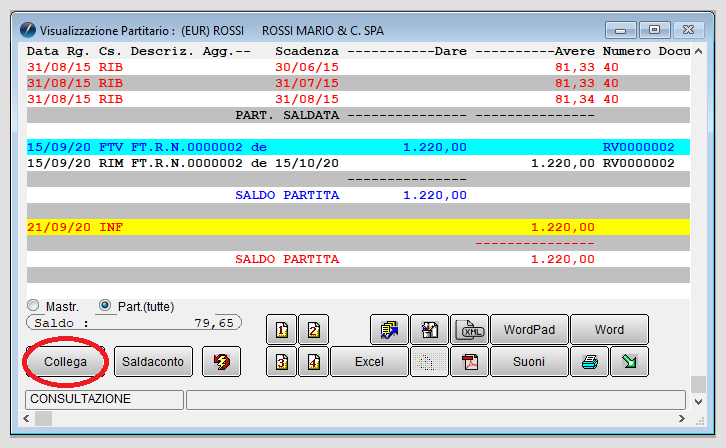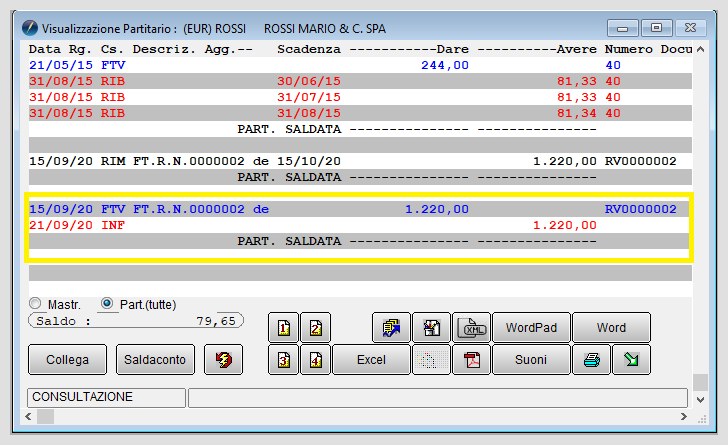Funzione del tasto Collega nella Visualizzazione Schede Contabili
Da SIGLAkb.
Versione del 21 set 2020 alle 16:22 di Deltaphi.Silvia (Discussione | contributi)
Supponiamo che l'utente abbia eseguito la registrazione dell'incasso dall'immissione prima nota senza avvalersi della funzione Saldaconto.
Dalla funzione di contabilità/Visualizzazione Schede Contabili impostando come filtro il codice cliente ROSSI e attivando l'opzione Partite Aperte possiamo visualizzare le due registrazioni scollegate.
Per poter collegare le due partite, in modo che la fattura del cliente si chiuda, è necessario operare nel seguente modo:
- si seleziona con il tasto dx del mouse la fattura di vendita, in modo che si evidenzi di azzurro;
- si seleziona con il tasto sx del mouse l'incasso della fattura, in modo che si evidenzi di giallo;
- si preme il pulsante Collega per unire le due partite.
Dopo la pressione del tasto collega, il programma accorpa le due partite e cancella la scadenza della fattura di vendita.

|
Per approfondire, vedi la voce Saldaconto. |

|
Per approfondire, vedi la voce Gestione a partite. |
Voci correlate
Causale contabile
Configurazione
Movimenti sospesi
Saldaconto
Visualizzazione schede contabili